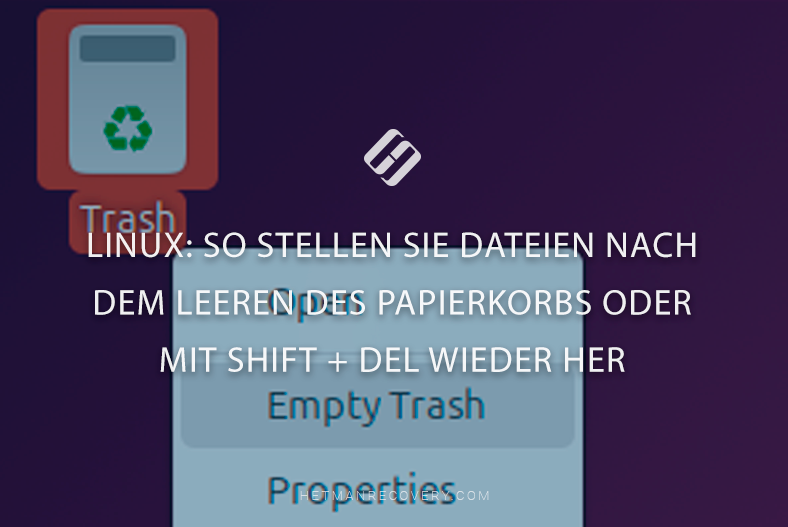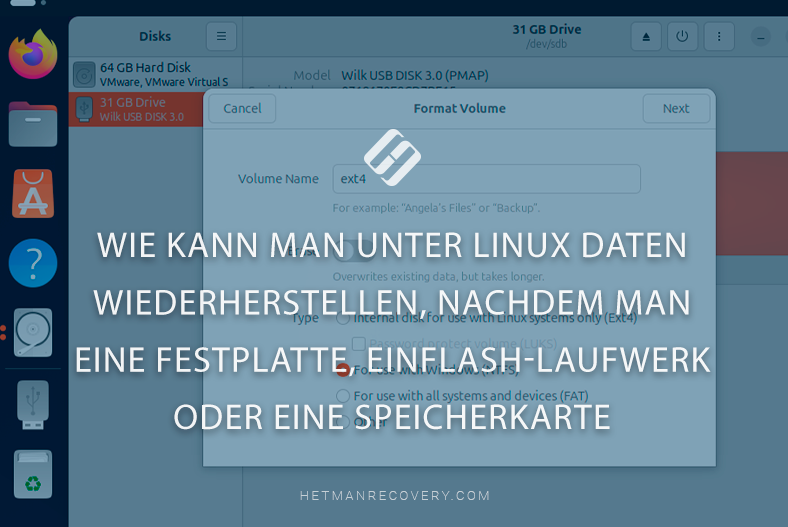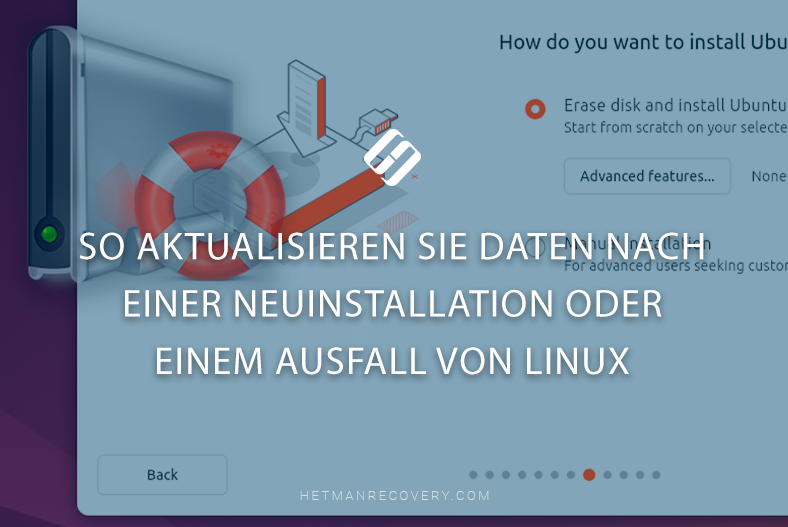Top 10 der besten Datenrettungsprogramme für Linux 2025
In diesem Artikel sehen wir uns Datenwiederherstellungsprogramme in Linux-Betriebssystemen an. Wir testen die gängigsten Tools und versuchen, sie hinsichtlich Benutzerfreundlichkeit und Qualität der Datenwiederherstellung objektiv zu bewerten.

- Tools, die über das Terminal funktionieren
- TOP 3: Linux-Datenwiederherstellungsprogramme mit grafischer Oberfläche
- Vor- und Nachteile von Wiederherstellungsprogrammen für sie von Linux
- Fazit
- Fragen und Antworten
- Bemerkungen
Diese Rezension hat eher einführenden Charakter. Da es viele Tools zur Datenwiederherstellung unter Linux gibt, möchte ich mir jedes einzelne ansehen.
Auf das Testen und Vergleichen einzelner Tools können wir in Zukunft noch genauer eingehen. Schreiben Sie in die Kommentare, was Sie interessiert.
Zum Testen löschen wir Dateien von einer Festplatte und stellen am Beispiel ihrer Wiederherstellung unsere TOP 10 vor. Die TOP 3 Programme finden Sie am Ende des Videos: Wenn Sie sich für die besten Programme interessieren, folgen Sie dem Link im Inhaltsverzeichnis.
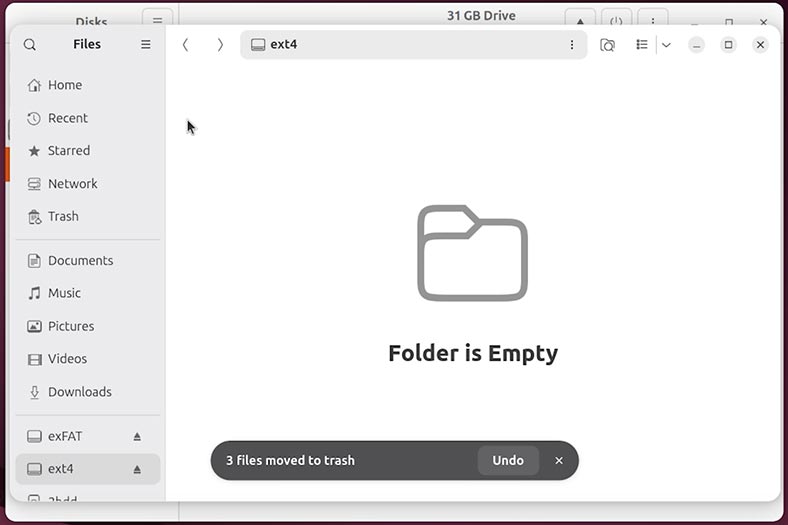

TOP 10 TOOLS FÜR DIE DATENWIEDERHERSTELLUNG UNTER LINUX
Tools, die über das Terminal funktionieren
Beginnen wir mit Tools, die eigentlich keine vollwertigen Datenwiederherstellungsprogramme sind. Sie alle verfügen nicht über eine grafische Benutzeroberfläche und einige sind auf eine bestimmte Spezialisierung ausgerichtet.
10. Platz. SafeCopy
Auf dem zehnten Platz ist SafeCopy.
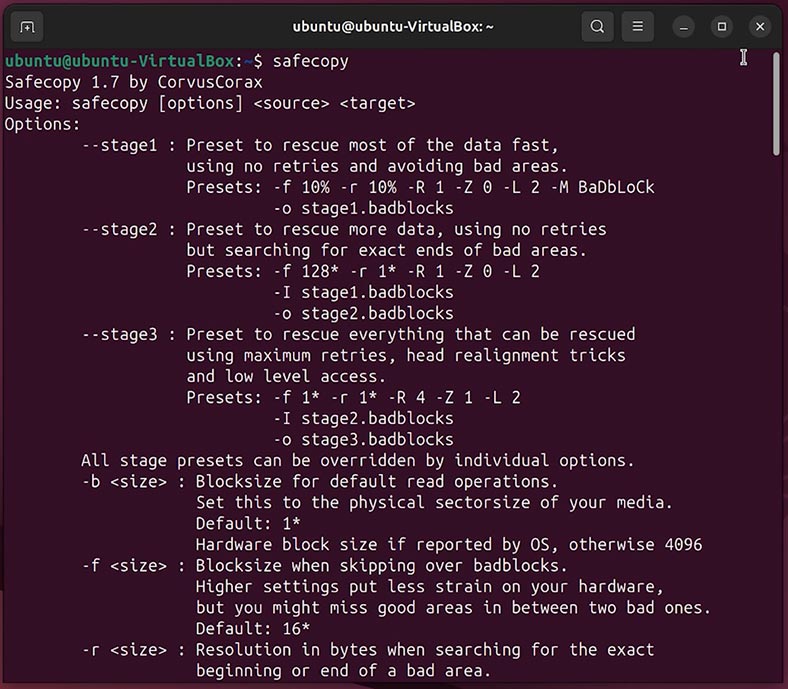
Dies ist kein klassisches Tool zum Wiederherstellen gelöschter Dateien wie Photorec oder Testdisk, sondern ein Tool zum sicheren Kopieren aller Inhalte von einem beschädigten Gerät. Es stellt keine einzelnen Dateien direkt wieder her, sondern erstellt ein möglichst vollständiges Image, das dann von anderen Tools wie Hetman Partition Recovery verarbeitet wird.
Ein Beispiel für eine grundlegende Verwendung des Tools ist das Kopieren des Inhalts einer Festplatte in ein Image. Verwenden Sie hierzu den folgenden Befehl:
sudo safecopy /dev/sdс1 /home/user/disk.img

Wo,
- /dev/sdс1 – Quellgerät (Festplatte oder Flash-Laufwerk).
- /home/user/disk.img – wo das Image (Kopierergebnis) gespeichert wird.
SafeCopy eignet sich für Situationen, in denen:
- die Festplatte hat fehlerhafte Sektoren;
- Dateien werden mit Fehlern gelesen;
- Das Gerät „hängt“ beim normalen Kopieren.
9. Platz. DDrescue
Auf dem neunten Platz ist DDrescue.
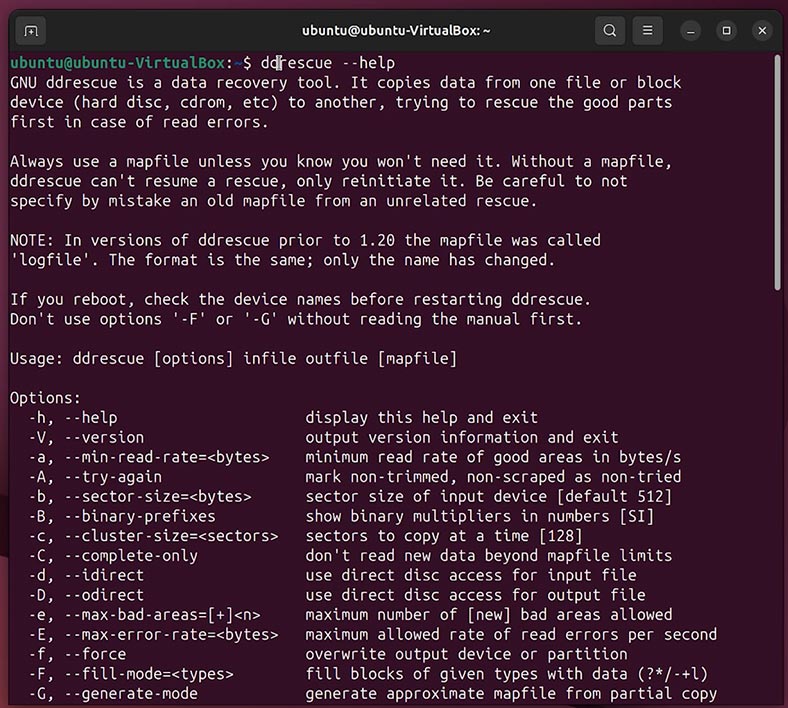
Dies ist ein Konsolendienstprogramm zum Wiederherstellen von Daten von beschädigten Datenträgern oder Sektoren, das verlorene Bereiche automatisch erneut liest, eine Prozesskarte speichert und es Ihnen ermöglicht, den Kopiervorgang vom selben Ort aus fortzusetzen.
Hier ist ein Beispiel für einen einfachen Befehl:
sudo ddrescue /dev/sdс1 disk.img rescue.log

Wo,
- /dev/sdс1 ist das Quellgerät.
- disk.img – wo das Disk-Image erstellt wird.
- rescue.log – Protokolldatei, die die Prozesskarte speichert (dies ist obligatorisch!).
Nachdem Sie die .img-Datei erstellt haben, können Sie andere Dienstprogramme verwenden, um einzelne Dateien wiederherzustellen. Zum Beispiel Hetman Partition Recovery.
8. Platz. Extundelete
Auf dem achten Platz liegt Extundelete.
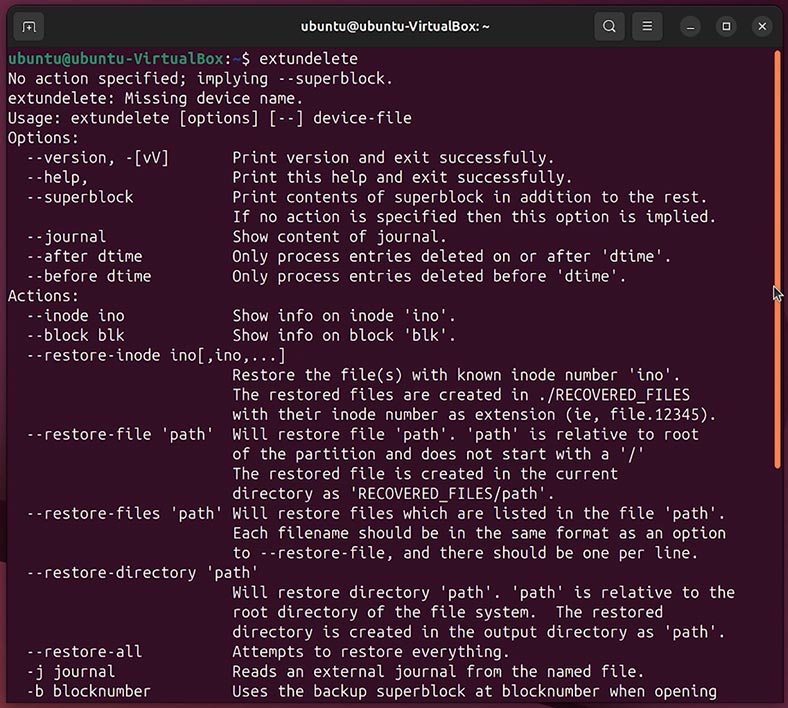
Dies ist ein spezielles Dienstprogramm zum Wiederherstellen gelöschter Dateien von Partitionen mit dem Dateisystem ext3 oder ext4. Es funktioniert nur mit nicht gemounteten Partitionen und ermöglicht Ihnen die Wiederherstellung von Dateien, die noch nicht überschrieben wurden.
Um alle gelöschten Dateien von einem bestimmten Laufwerk wiederherzustellen, geben Sie den folgenden Befehl ein:
sudo extundelete /dev/sdс1 --restore-all

Wenn Sie einen bestimmten Ordner wiederherstellen müssen, geben Sie die Funktion --restore-directory und den Pfad zum Ordner ein. Wenn Sie eine bestimmte Datei wiederherstellen müssen, geben Sie die Funktion --restore-file und den Pfad zur Datei ein.
Alle wiederhergestellten Dateien werden im Ordner RECOVERED_FILES/ im aktuellen Verzeichnis gespeichert.
7. Platz. Foremost
Auf dem siebten Platz in der TOP ist Foremost .
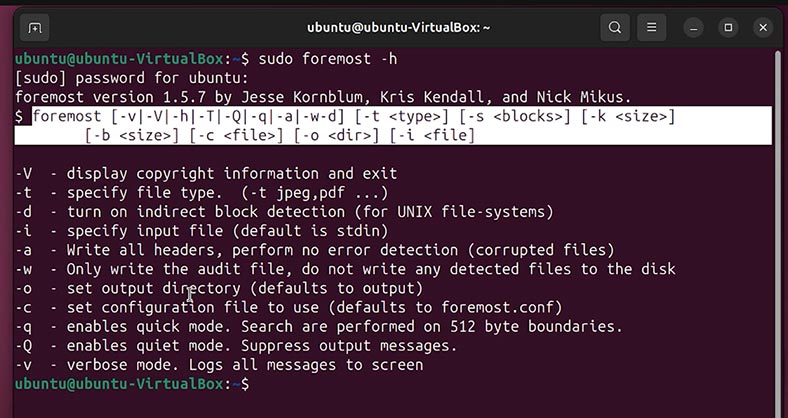
Dies ist ein kostenloses Dienstprogramm zum Wiederherstellen gelöschter Dateien basierend auf der Analyse des Datenträgerinhalts (File Carving). Es erfordert kein gemountetes Dateisystem und funktioniert sogar mit beschädigten Partitionen.
Der grundlegende Befehl des Tools sieht folgendermaßen aus:
sudo foremost -i /dev/sdс1 -o /home/user/recovery

Wo,
- -i /dev/sdс1 — gibt eine Festplatte oder ein Image an
- -o /Ordnerpfad/ — wo die wiederhergestellten Dateien gespeichert werden sollen
Standardmäßig stellt Foremost folgende Dateien wieder her: jpg, gif, png, bmp, avi, exe, mpg, wav, riff, dll, zip, rar, pdf, doc, ole, ppt, xls, html, cpp, java, txt.
So sieht das Ergebnis der Datenwiederherstellung aus.
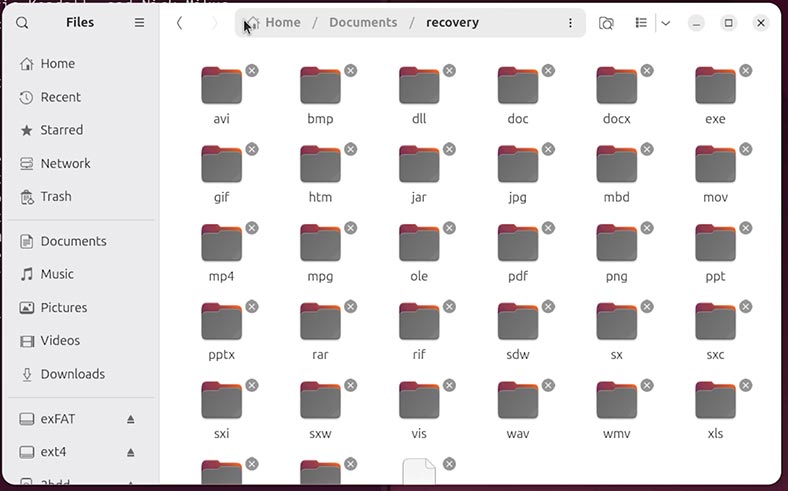
Das Tool ist einfach, aber die Datenwiederherstellungsergebnisse sind NIEDRIG.
6. Platz. Skalpell
In der sechsten Stadt Skalpel.
Dies ist ein kostenloses und schnelles Dienstprogramm zum Wiederherstellen gelöschter Dateien durch Analyse der „Rohdaten“ auf dem Gerät oder in einer Bilddatei. Funktioniert nach dem gleichen Prinzip wie Foremost.
Bevor Sie das Tool ausführen, müssen Sie die Dateitypen angeben, die Sie wiederherstellen möchten. Öffnen Sie hierzu die Konfigurationsdatei unter folgendem Pfad:
/etc/scalpel/scalpel.conf
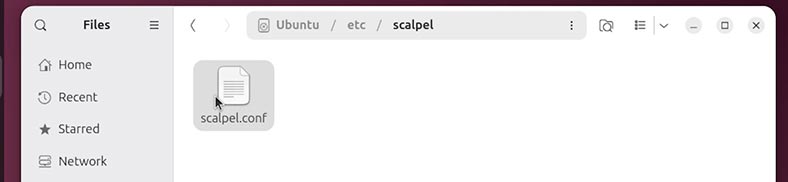
Suchen Sie die Zeilen mit den erforderlichen Dateitypen (sie sind mit dem Symbol # auskommentiert) und heben Sie die Kommentierung auf. Speichern Sie anschließend die Konfigurationsdatei.
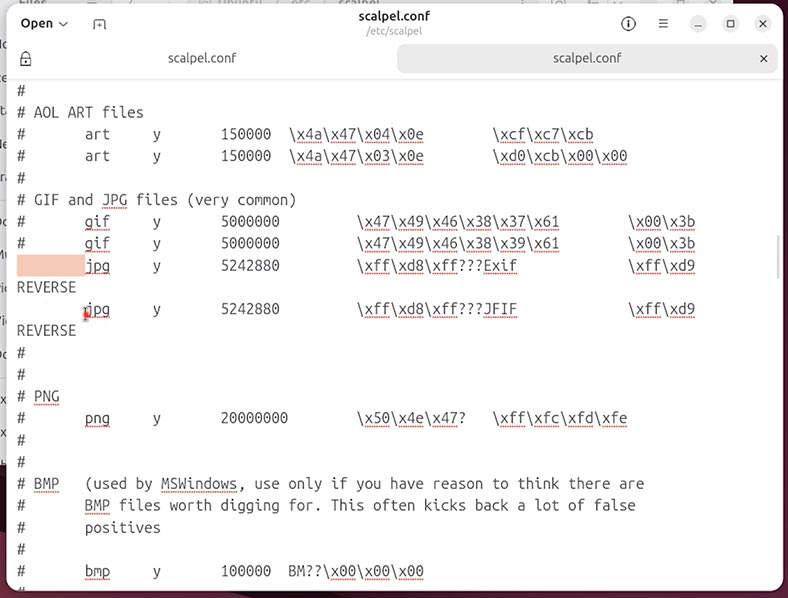
Um den Wiederherstellungsprozess zu starten, geben Sie den folgenden Befehl ein:
sudo scalpel -c /etc/scalpel/scalpel.conf -o / Pfad/zu/Ergebnissen /dev/sdb

Wo,
- -c — Pfad zur Konfigurationsdatei
- -o — wo die gefundenen Dateien gespeichert werden sollen
- /dev/sdb – Gerät, Bild oder Datei
Sobald der Vorgang abgeschlossen ist, erstellt Scalpel eine angegebene Verzeichnisstruktur mit Dateitypverzeichnissen (z. B. jpg/, pdf/, doc/), in denen alle gefundenen Daten gespeichert werden.
5. Platz. PhotoRec
Auf den fünften und vierten Platz habe ich die klassischen Linux-Tools zur Wiederherstellung gelöschter Dateien gesetzt – photorec und testdisk.
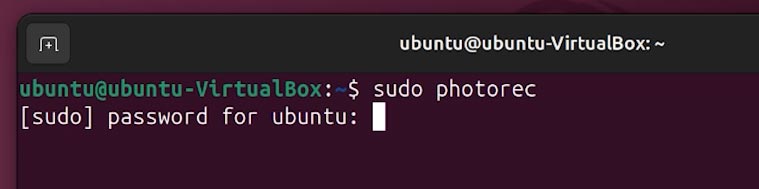
PhotoRec ist ein kostenloses Open-Source-Dienstprogramm zum Wiederherstellen gelöschter Dateien von: Festplatten, USB-Sticks, Speicherkarten, Disk-Images. Obwohl es sich um ein Terminal handelt, verfügt es bereits über eine Art Menü zur Navigation.
PhotoRec ist im selben Paket wie TestDisk gebündelt und installiert.
Die Benutzeroberfläche des Tools ist textbasiert, aber benutzerfreundlich.
-
Wählen Sie das Gerät aus, von dem Sie Daten wiederherstellen möchten.
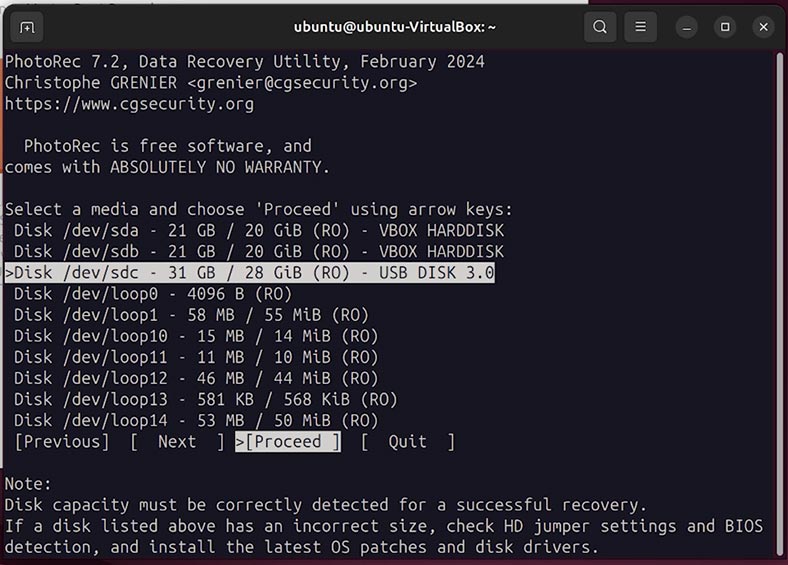
-
Wählen Sie eine Partition oder die gesamte Festplatte aus.
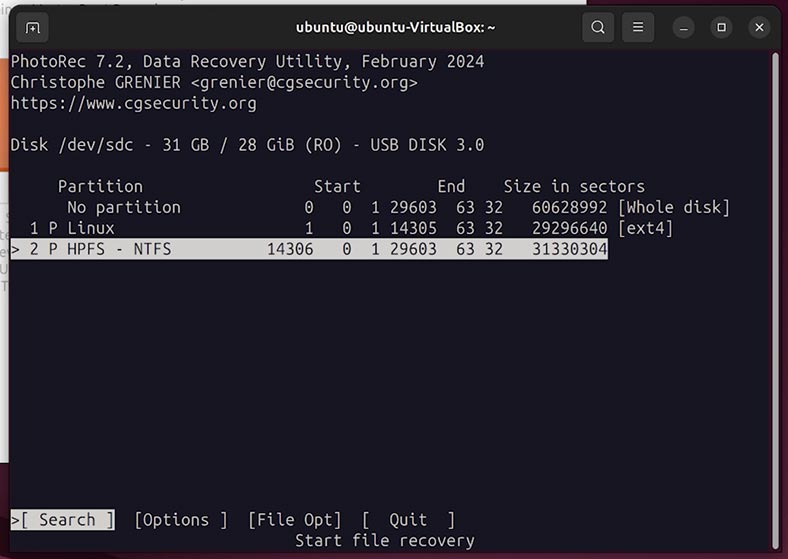
-
Und das Dateisystem.
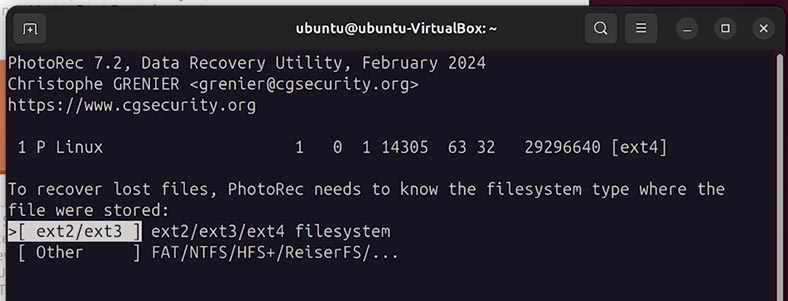
-
Wählen Sie als Nächstes: [Frei], wenn Sie nur den nicht zugeordneten Bereich der Festplatte scannen möchten, oder [ Whole], um die gesamte Partition zu scannen.
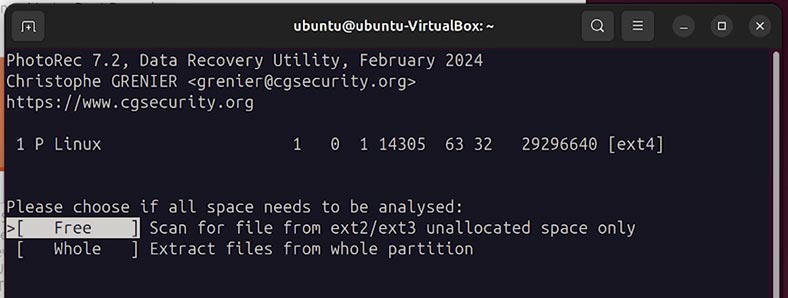
-
Geben Sie den Speicherort für die wiederhergestellten Dateien an.
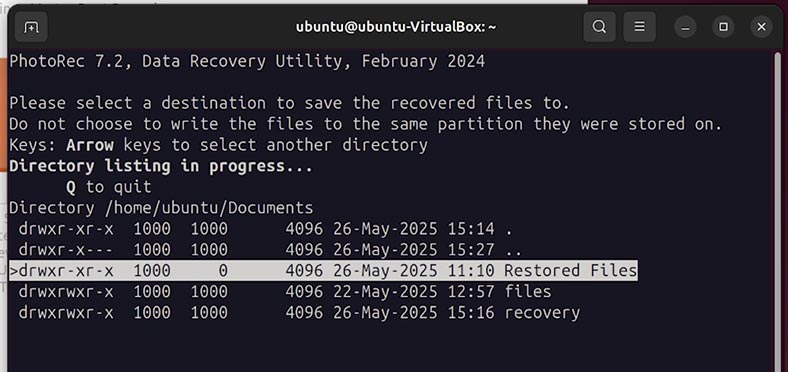
-
Drücken Sie C und der Festplattenscan und der Datenwiederherstellungsprozess werden gestartet.
PhotoRec erstellt die Ordner recup_dir.1, recup_dir.2, in denen die wiederhergestellten Dateien gespeichert werden. Die Dateinamen lauten dann wie folgt: f12345678.jpg, f98765432.pdf, ohne dass der ursprüngliche Name wiederhergestellt wird.
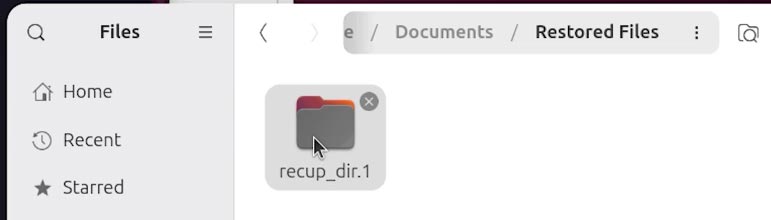
Ordnerstruktur und Dateinamen bleiben nicht erhalten. Das Wiederherstellungsergebnis wird jedoch besser sein als bei allen zuvor aufgeführten Tools.
4. Platz. TestDisk
TestDisk ist ein kostenloses Open-Source-Dienstprogramm zum Wiederherstellen gelöschter Partitionen, Wiederherstellen gelöschter Dateien, Reparieren der Partitionstabelle und Reparieren des Bootsektors.
Seine Benutzeroberfläche und Funktionen ähneln denen von PhotoRec, mit einigen Ausnahmen.
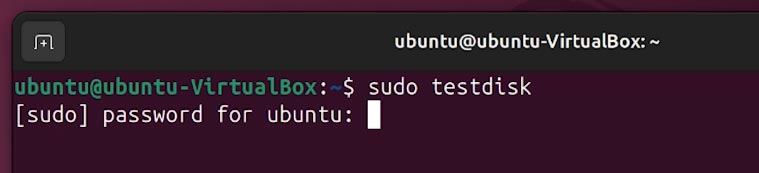
So stellen Sie Daten wieder her:
-
Wählen Sie eine Festplatte aus der Liste aus und klicken Sie auf Proceed .
-
TestDisk erkennt den Datenträgertyp normalerweise automatisch. In meinem Fall ist es eine Intel (MBR)-Festplatte.
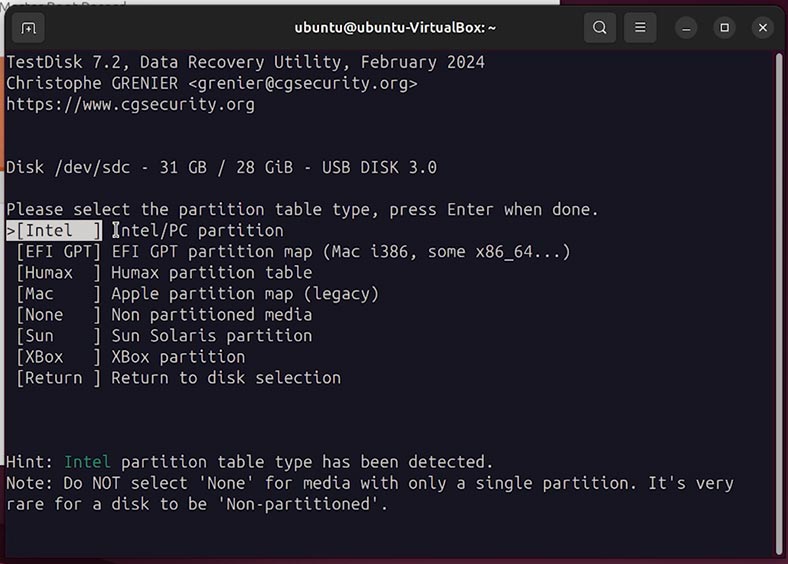
-
Wählen Sie aus, was genau Sie tun müssen.
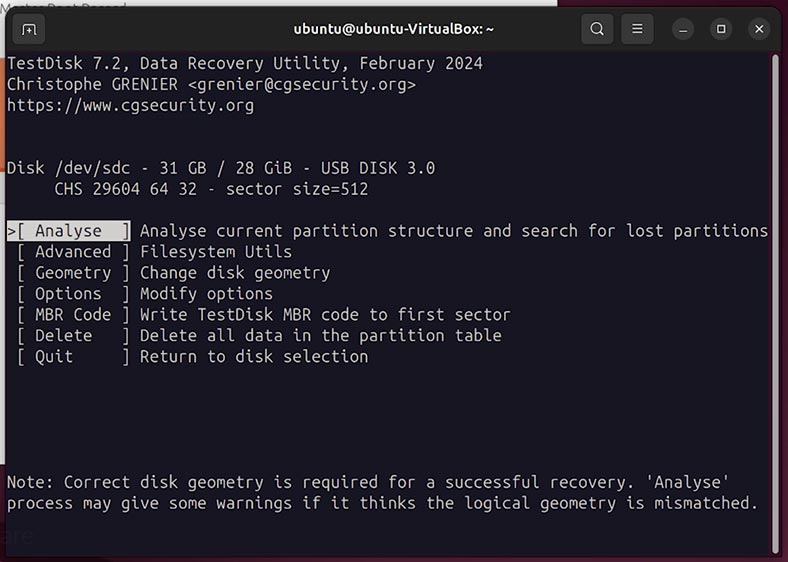
-
Wählen Sie die Partition aus, von der die Dateien gelöscht wurden, und analysieren Sie sie.
-
Nach dem Kopieren werden die Dateien im ausgewählten Verzeichnis gespeichert.
TOP 3: Linux-Datenwiederherstellungsprogramme mit grafischer Oberfläche
Ich habe den TOP 3 Programme hinzugefügt, die meiner Meinung nach bereits vollwertige Dienstprogramme zur Wiederherstellung von Daten unter Linux sind. Sie verfügen über eine grafische Benutzeroberfläche und ihr Funktionsumfang sowie die Qualität der Datenwiederherstellung kommen dem Bestmöglichen nahe.
3. Platz. R-Linux
Auf dem dritten Platz platzierte ich R-Linux.
R-Linux ist ein grafisches Programm für Linux von R-Tools Technology, mit dem Sie gelöschte Dateien wiederherstellen, Daten von beschädigten oder formatierten Partitionen wiederherstellen und mit ext2/ext3/ext4, UFS, XFS, NTFS und FAT arbeiten können.
Bitte beachten: R-Linux unterstützt NICHT die Dateisysteme Btrfs und ZFS.
Es verfügt über eine einfache grafische Benutzeroberfläche und funktioniert mit physischen Datenträgern, Partitionen und Images.
Um gelöschte Dateien wiederherzustellen, führen Sie das Programm aus und:
Wählen Sie im Hauptfenster die Festplatte oder Partition aus, von der Sie Daten wiederherstellen möchten.
-
Klicken Sie auf Scannen und das Programm analysiert die Datenträgerstruktur.
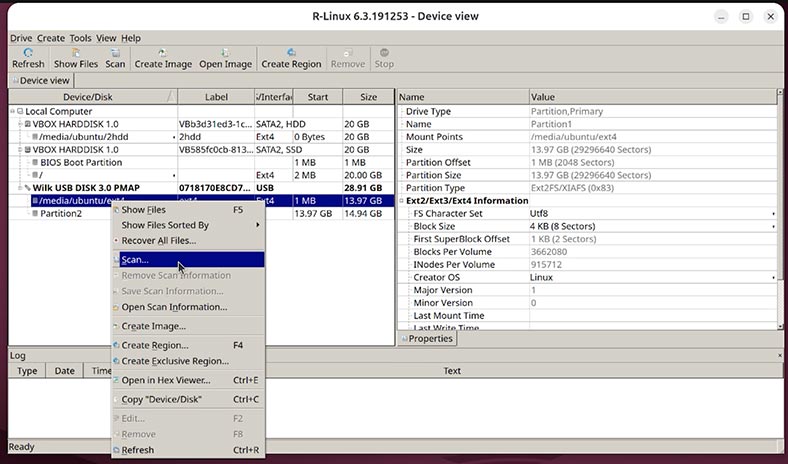
-
Klicken Sie nach Abschluss des Scans auf Dateien anzeigen.
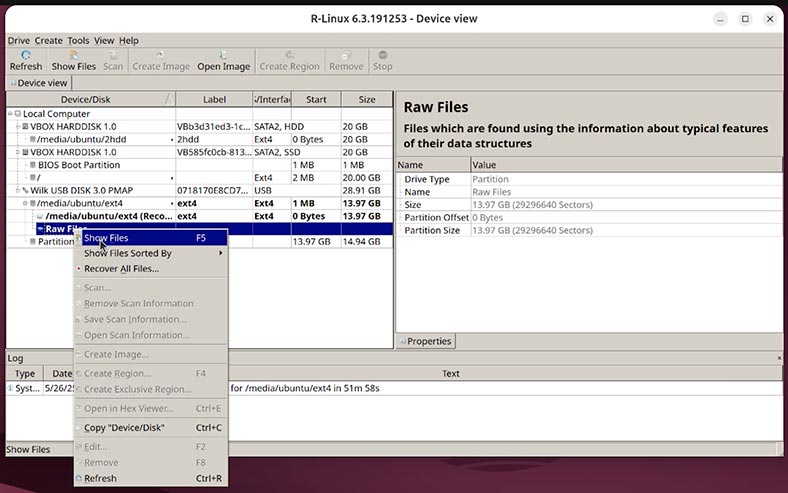
-
Suchen Sie die gewünschten Dateien oder Ordner.
-
Wählen Sie sie aus und klicken Sie auf Wiederherstellen.
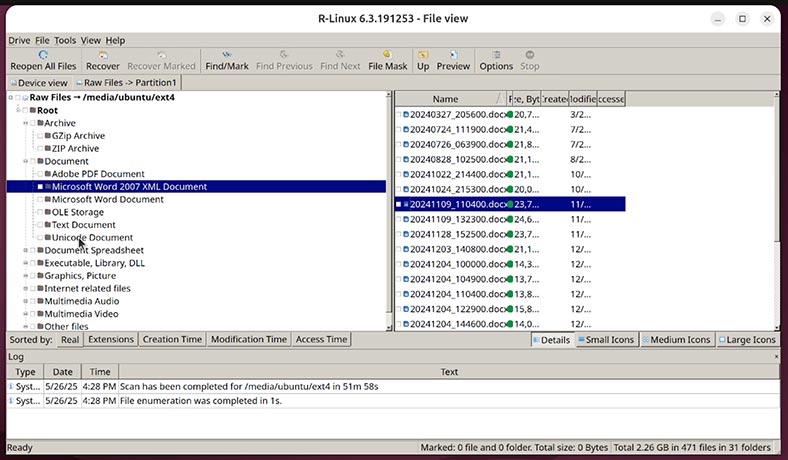
Das Programm stellt gelöschte Daten gut wieder her, weist jedoch Dateisystembeschränkungen sowie eine unintuitive und komplizierte Benutzeroberfläche auf. Aber es ist auf jeden Fall besser, als Befehle in das Terminal einzugeben.
2. Platz. UFS Explorer
Auf dem zweiten Platz platzierte ich UFS Explorer.
UFS Explorer ist ein professionelleres Programm zum Wiederherstellen gelöschter Dateien und Partitionen, beschädigter Dateisysteme, RAID-Arrays, virtueller Festplatten und Images.
Es funktioniert mit vielen Dateisystemen: ext2/3/4, XFS, ReiserFS, Btrfs, ZFS, NTFS, FAT, exFAT, HFS+. Unterstützt den Betrieb unter Linux, Windows, macOS.
So stellen Sie gelöschte Daten wieder her:
-
Wählen Sie im Hauptfenster die Festplatte, Partition oder das Image aus, von dem Sie Daten wiederherstellen möchten.
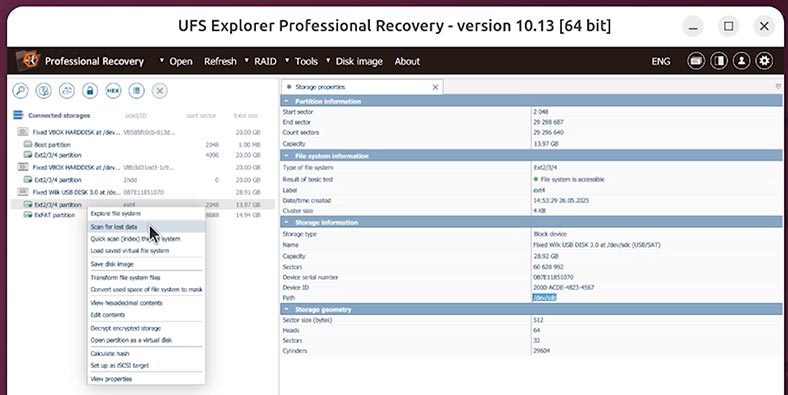
-
Das Programm scannt die Dateisystemstruktur.
Das Scannen der Festplatte dauert ziemlich lange, da es keine Option für einen separaten Schnellscan gibt.
-
Suchen Sie im Dateisystem-Browserfenster die Ordner und Dateien, die gelöscht wurden.
-
Gelöschte Dateien werden oft mit einem roten Kreuz markiert oder in den Bereich Gelöschte Dateien verschoben.
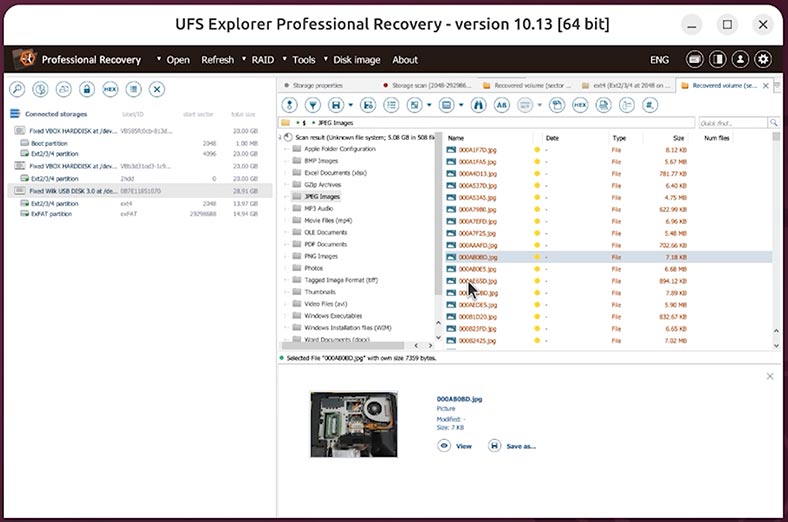
-
Wählen Sie die gewünschten Elemente aus und klicken Sie auf Speichern (Wiederherstellen).
-
Geben Sie einen Speicherort für die wiederhergestellten Daten an.
Die Programmoberfläche ist benutzerfreundlich, für Anfänger wird sie jedoch schwierig sein. Die Funktionalität ist recht umfangreich.
1. Platz. Hetman Partition Recovery
Auf den ersten Platz habe ich Hetman Partition Recovery gesetzt.
Dies ist ein leistungsstarkes Datenwiederherstellungsprogramm für Linux, Windows und MacOS. Hetman Partition Recovery stellt gelöschte Dateien und Ordner sowie verlorene, beschädigte oder formatierte Partitionen wieder her.
Dieses professionelle Tool unterstützt das Scannen von Festplatten, USB-Laufwerken, Speicherkarten sowie Disk-Images und virtuellen Maschinendatenträgern.
So stellen Sie gelöschte Daten wieder her:
-
Installieren und führen Sie Hetman Partition Recovery aus. Der Link zur Programmseite befindet sich in der Beschreibung.
Das Tool stellt Daten von allen Geräten wieder her, unabhängig von der Ursache des Datenverlusts. -
Im linken Fenster zeigt das Programm eine Liste aller vorhandenen lokalen Festplatten sowie der an den Computer angeschlossenen physischen Festplatten an.
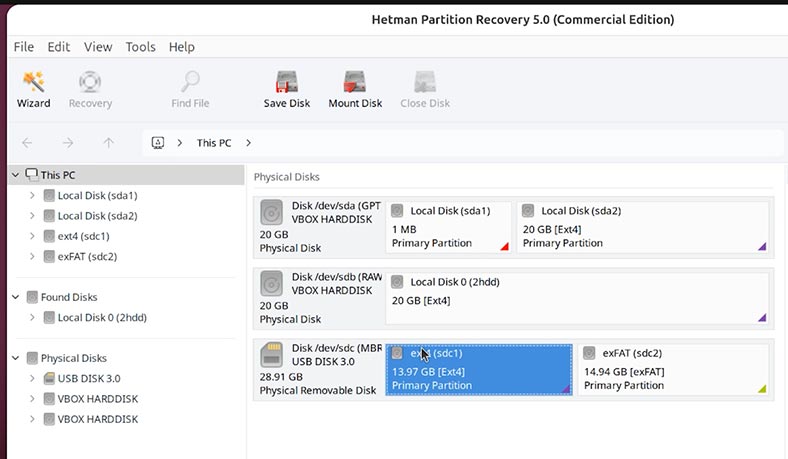
-
Im Tool Datenträger sehe ich, dass der gewünschte Datenträger den Namen sdc1 trägt. Und es hat die folgende Größe.
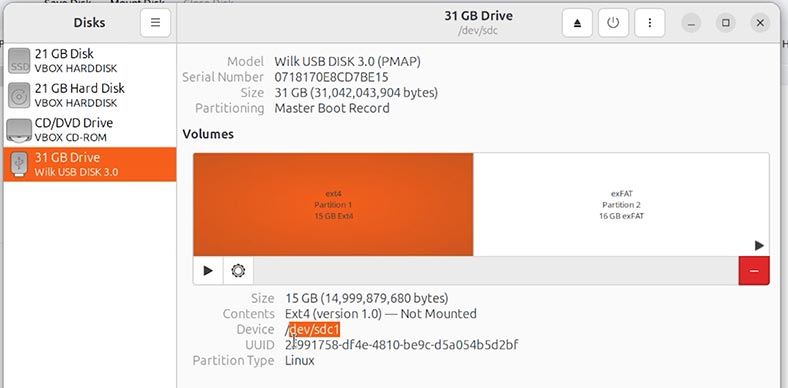
-
Ich sehe diese Diskette im Programm. Also werde ich meine verlorenen Dateien davon wiederherstellen.
-
Klicken Sie dazu mit der rechten Maustaste darauf und wählen Sie Öffnen.
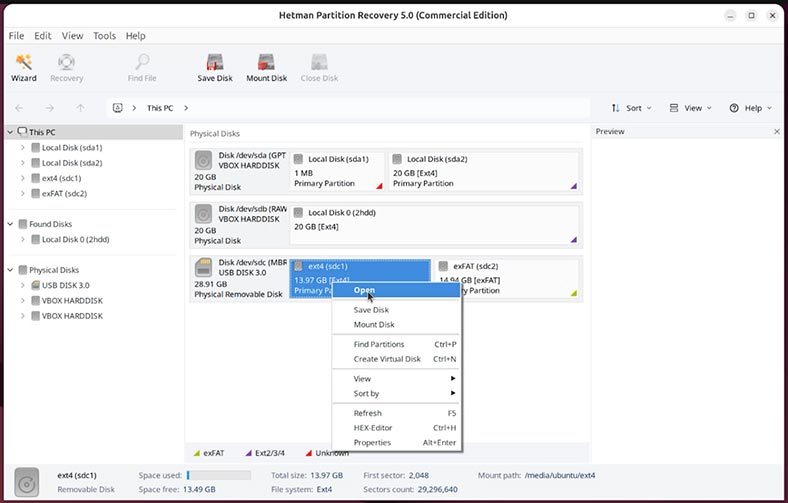
-
Versuchen wir es zunächst mit dem Schnellscan.
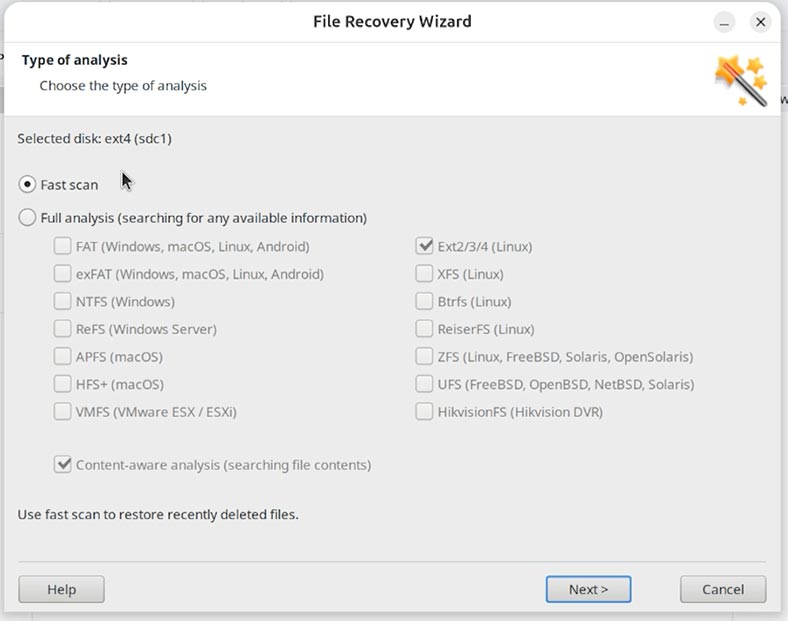
-
Wie wir sehen können, hat das Programm die Aufgabe schnell bewältigt, das Dateisystem automatisch erkannt, die angegebene Festplatte gescannt und die gelöschten Daten gefunden.
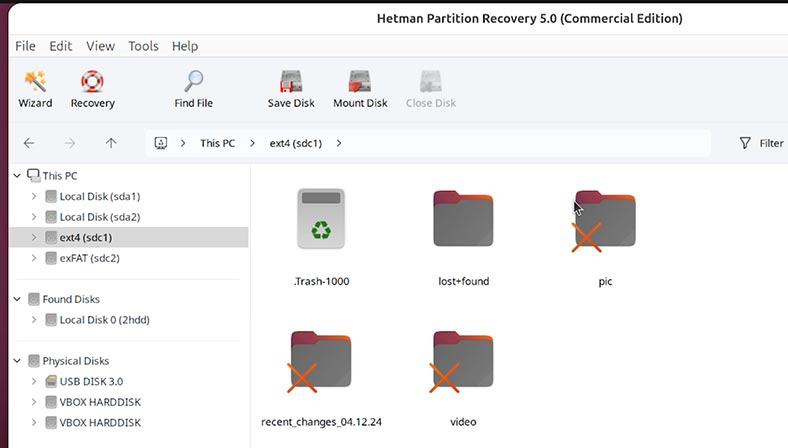
Bitte beachten Sie, dass auch das Datei- und Ordnersystem erhalten bleibt.
-
Wie wir sehen können, sind alle verlorenen Ordner und Dateien hier. Deren Inhalt können Sie im Vorschaufenster betrachten. Klicken Sie hierzu einfach auf die gewünschte Datei.

-
Aus irgendeinem Grund werden Videodateien nicht im Vorschaufenster angezeigt. Versuchen wir, sie wiederherzustellen, um sicherzustellen, dass das Programm sie angemessen wiederherstellen kann.
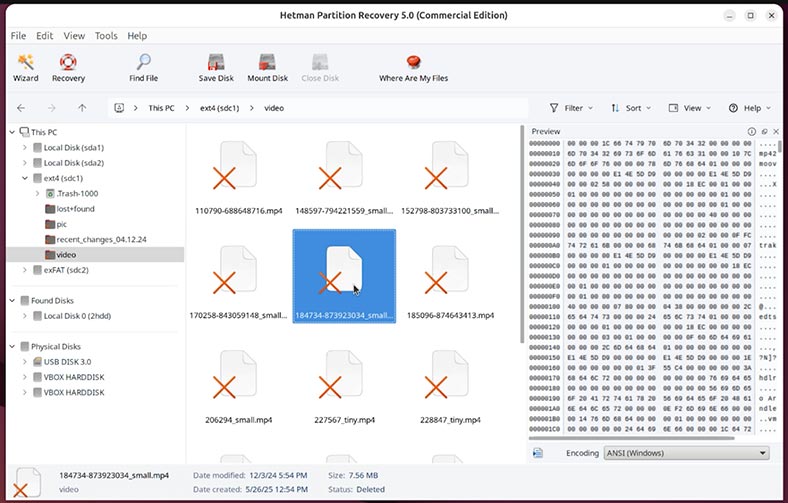
-
Um die gewünschten Dateien oder Ordner wiederherzustellen, wählen Sie sie aus und klicken Sie auf die Schaltfläche Wiederherstellen.
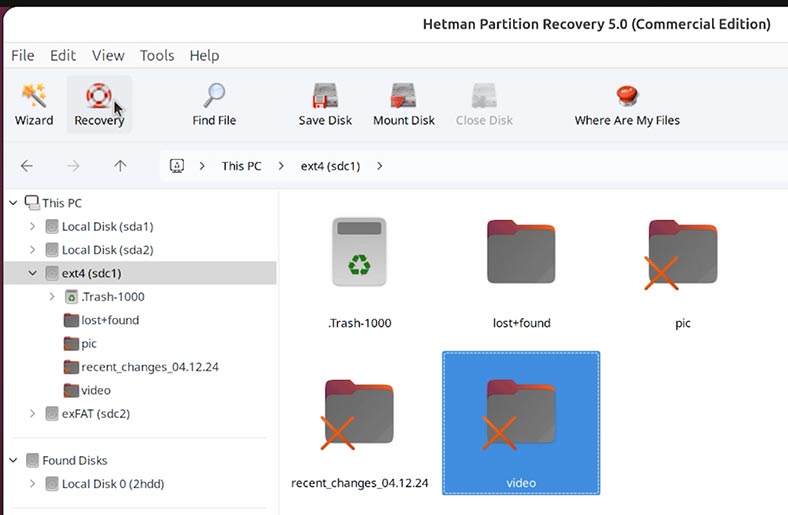
-
Geben Sie das wiederherzustellende Medium und den Ordner an.
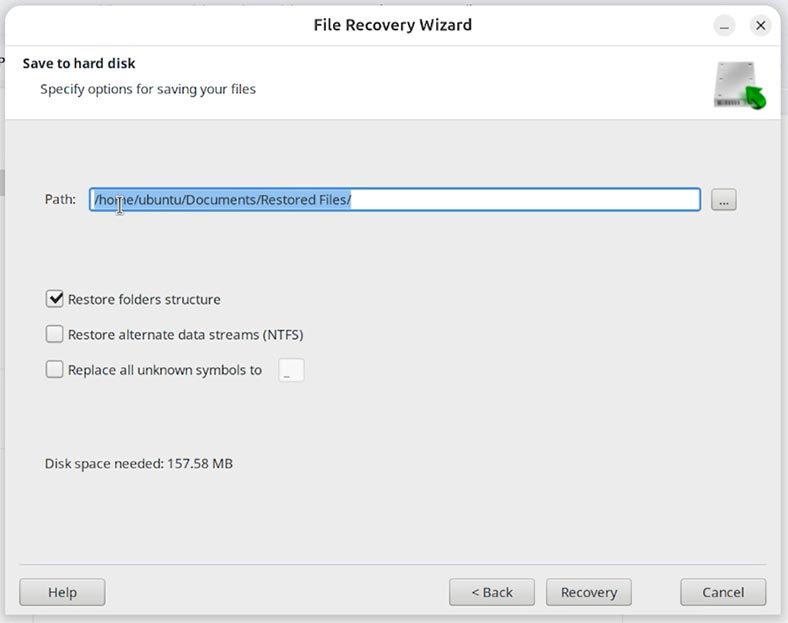
-
Fertig. Dateien wiederhergestellt.
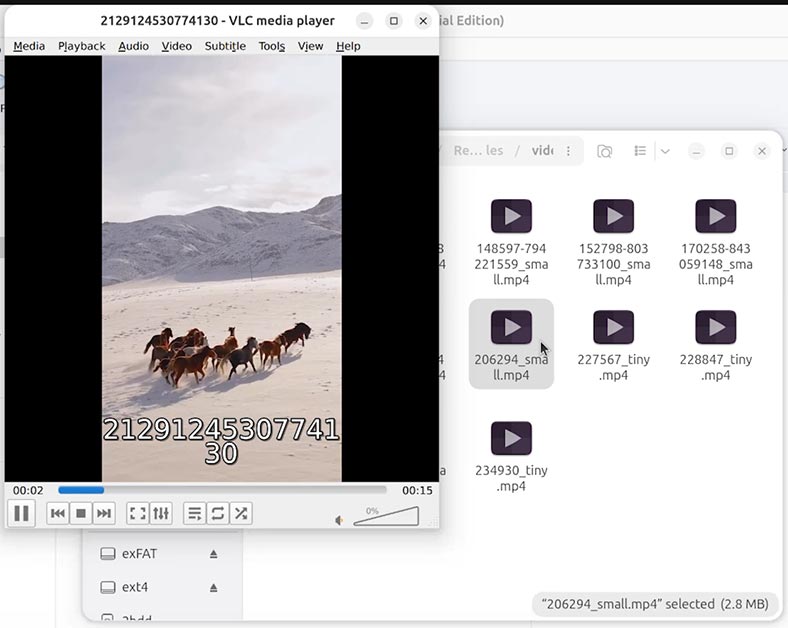
Wie Sie sehen, wurden unsere Videodateien wiederhergestellt. Sie sind spielbar und nicht beschädigt.
Wenn Ihre Dateien aus irgendeinem Grund mit dem Schnellscan nicht wiederhergestellt werden können, können Sie sie mit dem Vollständigen Scan wiederherstellen.
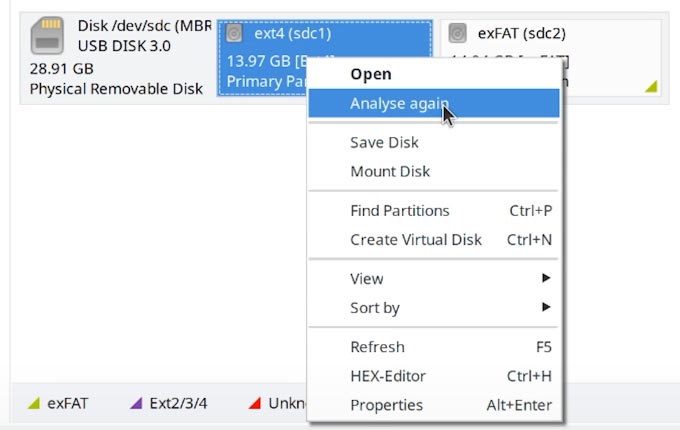
So geht's:
-
Wählen Sie Vollständige Datenträgeranalyse und geben Sie die Dateisysteme der Partitionen an, von denen Daten wiederhergestellt werden müssen. Wie Sie sehen, ist die Liste der vom Programm unterstützten Dateisysteme ziemlich umfangreich.
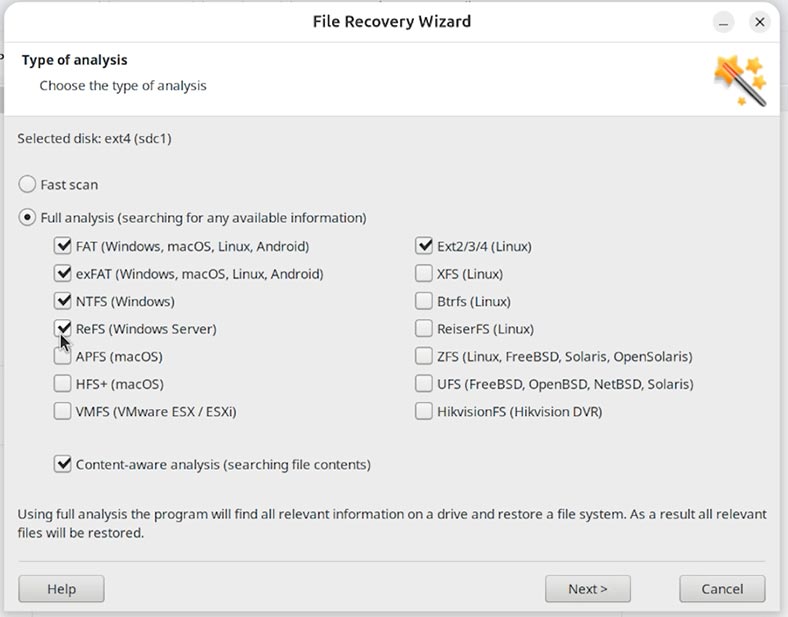
Vor- und Nachteile von Wiederherstellungsprogrammen für sie von Linux
| Ort | Programm | Vorteile | Nachteile |
|---|---|---|---|
| 10 | SafeCopy | Einfach zu verwenden, stellt fehlerhafte Sektoren wieder her | Eingeschränkte Funktionalität, keine GUI |
| 9 | DDrescue | Hohe Effizienz beim Kopieren von defekten Medien | Erfordert Terminalkenntnisse, keine visuelle Schnittstelle |
| 8 | Extundelete | Spezialisiert auf ext3/ext4, einfach zu starten | Funktioniert nur mit ext-Dateisystemen |
| 7 | Foremost | Gut zum Wiederherstellen von Fotos, Videos und Dokumenten anhand von Signaturen | Keine GUI, speichert Dateinamen nicht immer |
| 6 | Skalpel | Flexible Einstellungen für Dateisuchformate | Älteres Programm, wird nicht oft aktualisiert |
| 5 | PhotoRec | Leistungsstarke Datenwiederherstellung auch von beschädigten Medien | Keine grafische Benutzeroberfläche, schwierige Navigation |
| 4 | TestDisk | Partitionswiederherstellung, MBR, Unterstützung für viele Betriebssysteme | Komplizierte Benutzeroberfläche für Anfänger |
| 3 | R-Linux | Intuitive Benutzeroberfläche, ext2/ext3/ext4-Unterstützung | Erkennt möglicherweise einige neue Dateisysteme nicht |
| 2 | UFS Explorer | Leistungsstarke professionelle Lösung mit RAID- und LVM-Unterstützung | Kostenpflichtige Lizenz, komplexe Einstellungen |
| 1 | Hetman Partition Recovery | Schnelles Scannen, benutzerfreundliche Oberfläche, Unterstützung für viele Dateiformate und Dateisysteme, Datenwiederherstellung von virtuellen Maschinen. Es gibt Versionen für Linux, Windows und MacOS. | Keine Möglichkeit zur Vorschau von Dateien im Videoformat. |
Fazit
Wie Sie sehen konnten, erwies sich Hetman Partition Recovery einerseits als das einfachste Programm für den Benutzer und andererseits als das Programm mit der umfangreichsten Funktionalität und der höchsten Qualität bei der Datenwiederherstellung.
Ich möchte jedoch noch einmal wiederholen, dass dieses Video eher einen Überblick bietet und Ihnen die verfügbaren Linux-Datenwiederherstellungstools vorstellen soll. Und die Wahl liegt immer bei Ihnen – wählen Sie das Tool oder Programm, das Ihnen am besten erscheint.